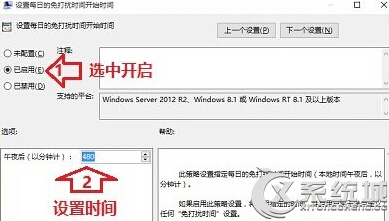1.首先,需要返回到win10系統的傳統桌面位置,之後,同時按下鍵盤上的win+R快捷鍵打開電腦的運行窗口,在打開的運行窗口中,輸入gpedit.msc並單擊回車,這樣就可以打開win10系統的組策略編輯器窗口了。
2.在打開的組策略編輯器窗口中,依次點擊展開左側菜單中的用戶配置-》管理模板-》“開始”菜單和任務欄-》通知,先點擊選中“通知”,然後在右側窗口,就可以看到“設置每日的免打擾時間開始時間”和“設置每日的免打擾時間結束時間”兩個選項了。
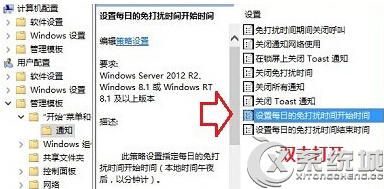
3.分別雙擊打開這兩項的設置窗口,先點擊選擇“已啟用”,然後設置開啟時間(以分鐘計),然後點擊底部“確定”即可。